Publier mon site grâce à WebDeploy
ro:Publica site-ul meu folosind WebDeploy ru:Опубликовать свой сайт с помощью WebDeploy pl:Publikowanie witryny za pomocą WebDeploy ja:WebDeploy を使用してサイトを発行します。 ar:نشر الموقع الخاص بي باستخدام ويبديبلوي zh:发布我的网站使用 WebDeploy de:Veröffentlichen Sie meine Seite mittels WebDeploy nl:Publiceren van mijn site met behulp van WebDeploy it:Pubblicare il mio sito utilizzando WebDeploy pt:Publicar meu site usando WebDeploy es:Publicar mi sitio utilizando WebDeploy en:Publish my site using WebDeploy he:לפרסם את האתר שלי באמצעות WebDeploy
Introduction
Je souhaite publier via Webdeploy mon site crée avec Visual studio et je ne connais pas les paramètres à renseigner.
Solution
Veuillez retrouver les paramètres à fournir pour la publication Webdeploy dans Visual Stutio sur nos hébergements mutualisés Windows.
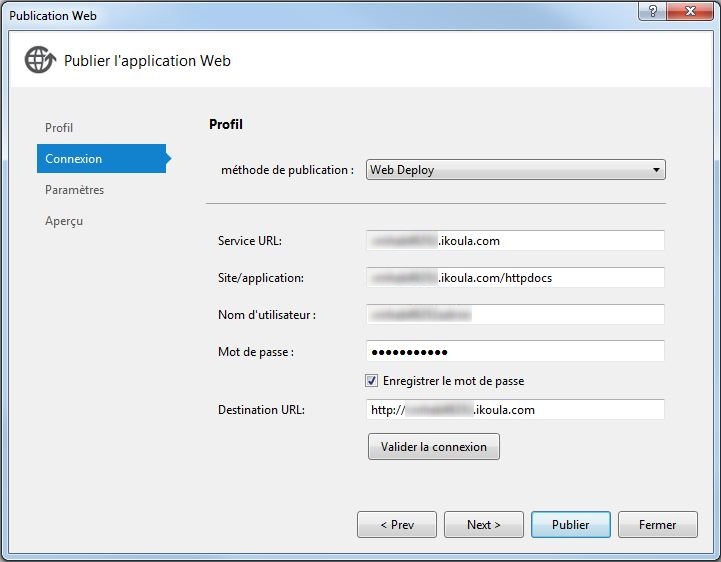
- Méthode de publication : renseignez dans le menu déroulant notre méthode de publication : ici "Web deploy"
- Service URL : indiquez ici votre nom de domaine
- Site/application : indiquez encore ici votre nom de domaine suivi de /httpdocs correspondant au répertoire racine de votre hébergement
- Nom d'utilisateur : indiquez votre login FTP fourni dans le mail de livraison de votre hébergement
- Mot de passe : indiquez le mot de passe du compte FTP
- Destination URL : indiquez ici l'url de votre site
- Testez ensuite la configuration en cliquant sur le bouton "Valider la connexion".
- Si aucune erreur n'est rencontrée lors de la validation de la connexion, vous pouvez publier votre site.
- Pour des raisons de sécurité le protocole WebDeploy peut être désactivé par défaut, si après avoir effectué un test de connexion celui-ci revient en erreur malgré des informations d'identification correctes, il vous sera nécessaire d'ouvrir un ticket auprès de notre support afin que celui-ci active le protocole WebDeploy pour votre domaine.
Fichier de configuration WebDeploy
Suite à l'activation du service WebDeploy par notre support il vous sera possible de récupérer le fichier de configuration vous permettant de bénéficier directement des différents paramètres pour votre logiciel de création.
Afin de récupérer le fichier il vous sera nécessaire de cliquer sur le bouton correspondant accessible depuis votre interface de gestion Plesk:
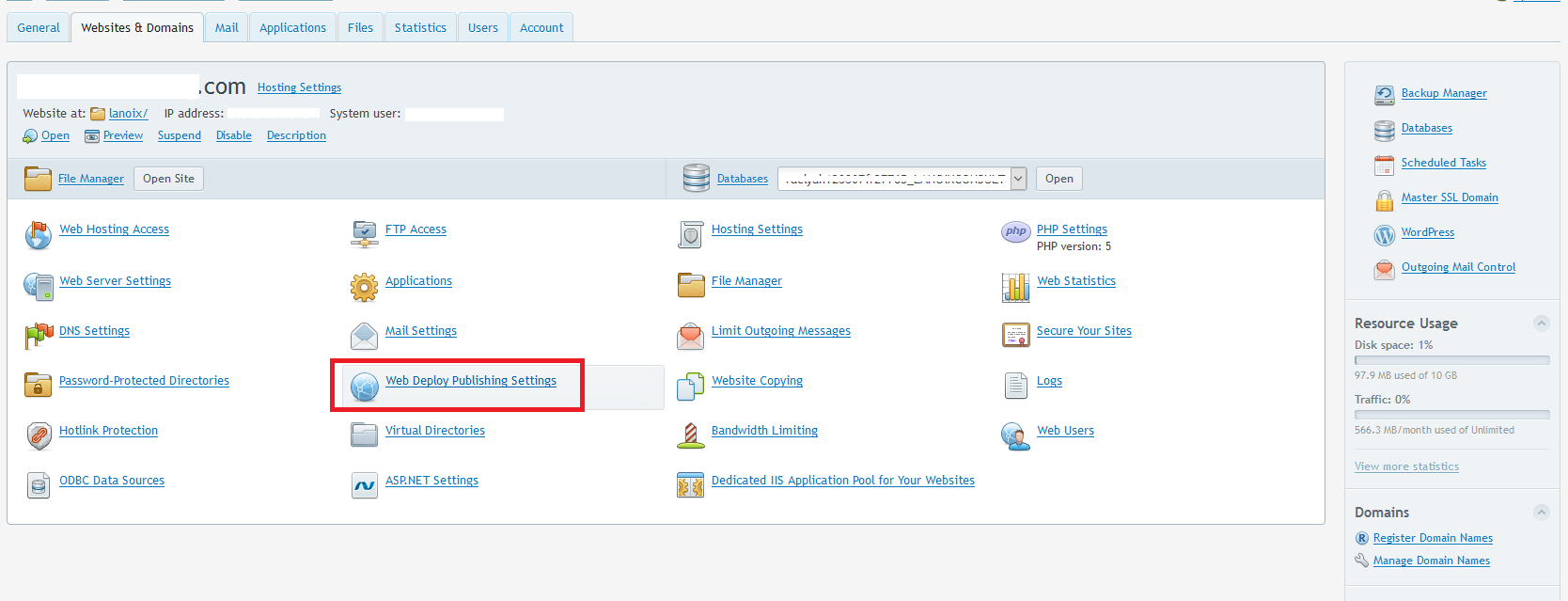
Activer l'actualisation automatique des commentaires